Το Google Chrome, ευρέως αναγνωρισμένο ως ένα από τα πιο δημοφιλή προγράμματα περιήγησης ιστού παγκοσμίως, επαινείται για την ταχύτητα, την ασφάλεια και τη φιλική προς το χρήστη διεπαφή του. Ωστόσο, είναι επίσης διαβόητο για την υψηλή χρήση μνήμης, η οποία μπορεί να επηρεάσει την απόδοση της συσκευής σας. Για να το αντιμετωπίσει αυτό, η Google εισήγαγε μια λειτουργία γνωστή ως Εξοικονόμηση μνήμης (αναφέρεται επίσης ως Πάγωμα καρτελών ή Απόρριψη καρτελών). Αυτή η δυνατότητα θέτει τις καρτέλες που δεν έχουν χρησιμοποιηθεί για κάποιο χρονικό διάστημα σε κατάσταση "αδράνειας" για εξοικονόμηση μνήμης. Παρά τη χρησιμότητά της, αυτή η λειτουργία μπορεί να μην είναι ιδανική για όλους, καθώς απαιτεί επαναφόρτωση όταν επισκέπτεστε ξανά μια "παγωμένη" καρτέλα. Σε αυτήν την ανάρτηση ιστολογίου, θα σας καθοδηγήσουμε στη διαδικασία απενεργοποίησης της Εξοικονόμησης μνήμης στο Google Chrome.
Τι είναι η Εξοικονόμηση Μνήμης στο Google Chrome;
Πριν εμβαθύνουμε στα βήματα, ας συζητήσουμε εν συντομία τι κάνει η Εξοικονόμηση μνήμης. Όταν έχετε ανοιχτές πολλές καρτέλες στο Chrome, το πρόγραμμα περιήγησης "παγώνει" αυτόματα τις καρτέλες που δεν έχετε χρησιμοποιήσει για μια συγκεκριμένη περίοδο. Αυτό σημαίνει ότι αυτές οι καρτέλες σταματούν να χρησιμοποιούν τη μνήμη του συστήματός σας. Αν και αυτό μπορεί να βοηθήσει στη βελτίωση της απόδοσης σε συσκευές με περιορισμένη μνήμη, μπορεί επίσης να είναι άβολο, καθώς οι «παγωμένες» καρτέλες πρέπει να επαναφορτωθούν όταν κάνετε κλικ σε αυτές, κάτι που μπορεί να πάρει χρόνο και να χρησιμοποιήσει περισσότερα δεδομένα.
Πώς να απενεργοποιήσετε την Εξοικονόμηση μνήμης στο Google Chrome
Εάν διαπιστώσετε ότι η Εξοικονόμηση Μνήμης είναι περισσότερο εμπόδιο παρά βοήθεια, μπορείτε να την απενεργοποιήσετε ακολουθώντας αυτά τα βήματα:
- Ανοιξε το Google Chrome εφαρμογή στον υπολογιστή της επιλογής σας.
- Κάντε κλικ στο τρεις κάθετες κουκκίδες στην επάνω δεξιά γωνία της γραμμής διευθύνσεων.
- Από το αναπτυσσόμενο μενού, επισημάνετε και επιλέξτε Ρυθμίσεις.
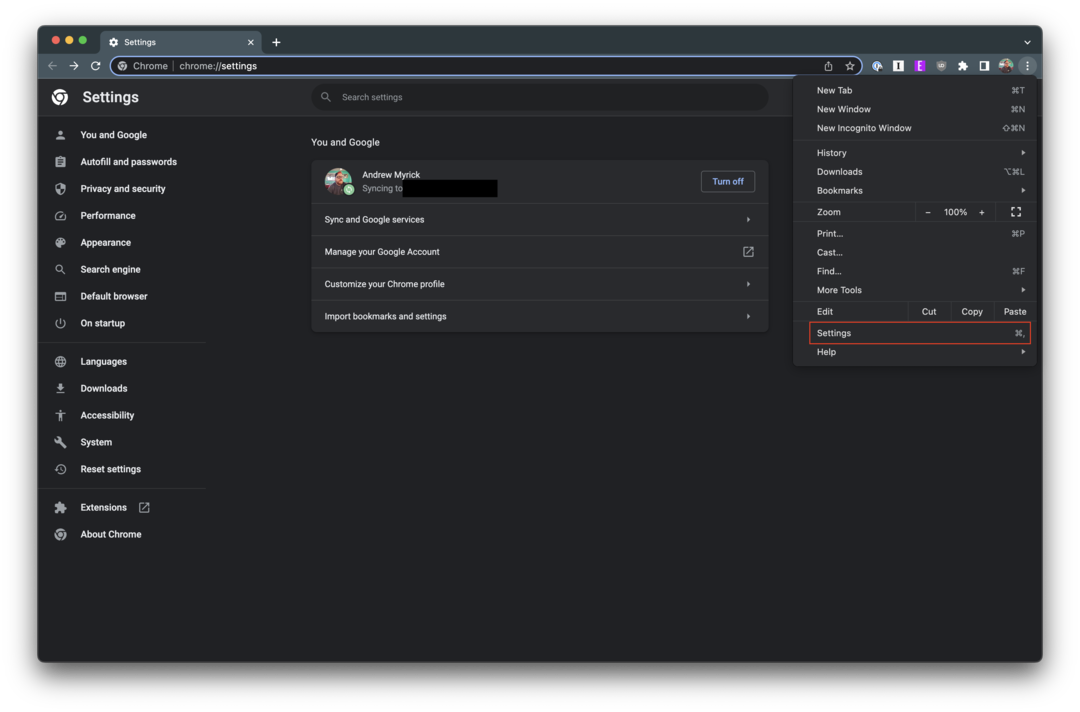
- Στην πλαϊνή γραμμή στα αριστερά, κάντε κλικ Εκτέλεση.
- Κάντε κλικ στην εναλλαγή δίπλα στο Εξοικονόμηση μνήμης.
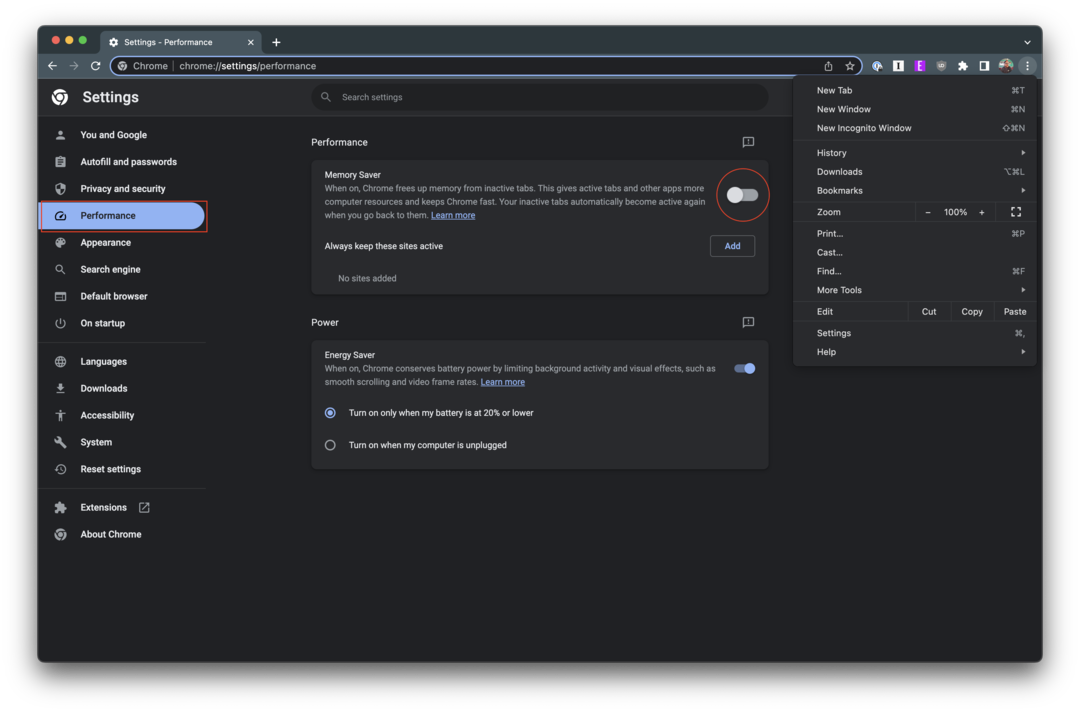
Η απενεργοποίηση της Εξοικονόμησης Μνήμης μπορεί να έχει πολλά αποτελέσματα στην εμπειρία περιήγησής σας. Από τη μία πλευρά, μπορεί να κάνει την περιήγηση πιο βολική, καθώς οι καρτέλες δεν θα χρειαστεί να φορτωθούν ξανά όταν κάνετε κλικ σε αυτές. Αυτό μπορεί να σας εξοικονομήσει χρόνο και δεδομένα, ειδικά αν έχετε συχνά πολλές ανοιχτές καρτέλες. Από την άλλη πλευρά, μπορεί να αυξήσει τη χρήση της μνήμης του Chrome, η οποία θα μπορούσε ενδεχομένως να επιβραδύνει τη συσκευή σας εάν η μνήμη της είναι περιορισμένη. Επομένως, η απενεργοποίηση ή όχι της Εξοικονόμησης Μνήμης θα εξαρτηθεί από τις συγκεκριμένες ανάγκες και τις περιστάσεις σας.
Πώς να προσθέσετε εξαιρέσεις στην εξοικονόμηση μνήμης στο Google Chrome
Υπάρχουν μερικοί που μπορεί να προτιμούν να έχουν ενεργοποιημένη την Εξοικονόμηση Μνήμης, αλλά δεν θέλουν κάθε ιστότοπο που επισκέπτονται να αφαιρείται από τη μνήμη. Ευτυχώς, η Google το σκέφτηκε και αυτό, καθώς η εταιρεία πρόσθεσε επίσης τη δυνατότητα "Λίστας λευκών" ή προσθήκης εξαιρέσεων αντί να χρειάζεται να απενεργοποιήσει την Εξοικονόμηση Μνήμης στο Google Chrome.
- Ανοιξε το Google Chrome εφαρμογή στον υπολογιστή της επιλογής σας.
- Κάντε κλικ στο τρεις κάθετες κουκκίδες στην επάνω δεξιά γωνία της γραμμής διευθύνσεων.
- Από το αναπτυσσόμενο μενού, επισημάνετε και επιλέξτε Ρυθμίσεις.
- Στην πλαϊνή γραμμή στα αριστερά, κάντε κλικ Εκτέλεση.
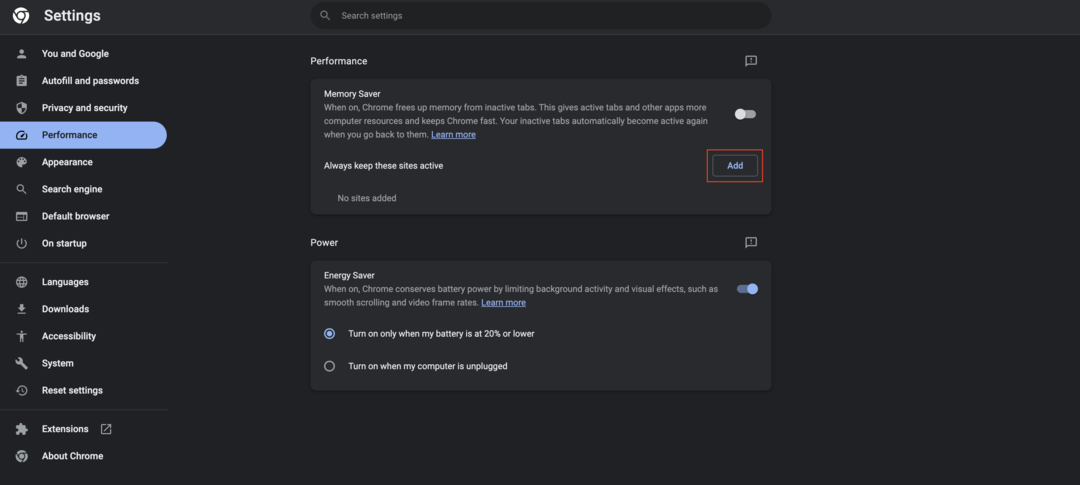
- Κάντε κλικ στο Προσθήκη κουμπί δίπλα Διατηρείτε πάντα ενεργούς αυτούς τους ιστότοπους.
- Εισαγάγετε τη διεύθυνση URL του ιστότοπου που θέλετε να προσθέσετε ως εξαίρεση.
- Κάντε κλικ στο Προσθήκη κουμπί.
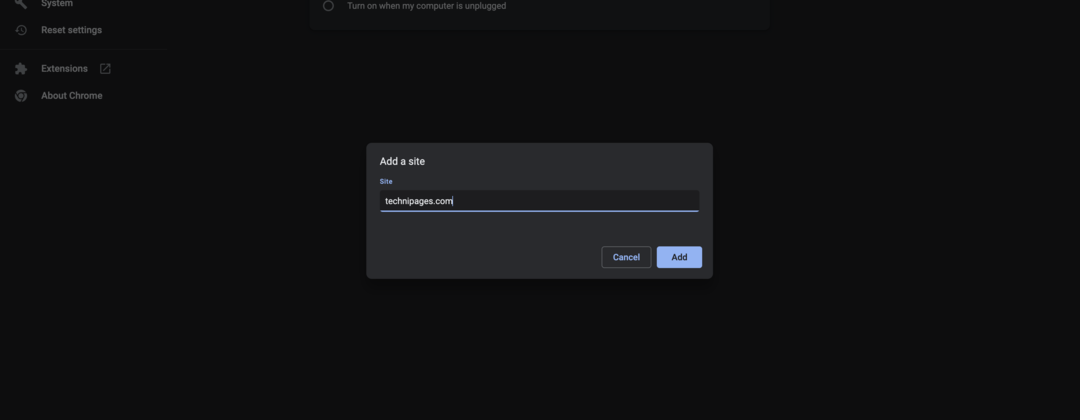
Οποιοσδήποτε ιστότοπος προσθέτετε στη λίστα δεν θα αφαιρείται πλέον από τη μνήμη του υπολογιστή σας, ενώ ό, τι άλλο δεν είναι στη λίστα θα αφαιρείται. Αυτό μπορεί ακόμα να βοηθήσει στη βελτίωση της συνολικής ταχύτητας και απόδοσης της εμπειρίας περιήγησής σας χωρίς να εμποδίζει τους ιστότοπους που σας ενδιαφέρουν περισσότερο.
συμπέρασμα
Η Εξοικονόμηση μνήμης είναι μια χρήσιμη λειτουργία στο Google Chrome που μπορεί να βοηθήσει στη διαχείριση των πόρων του συστήματος, αλλά μπορεί να μην είναι ιδανική για όλους. Ακολουθώντας τα βήματα σε αυτόν τον οδηγό, μπορείτε να απενεργοποιήσετε την Εξοικονόμηση Μνήμης στο Google Chrome και να διατηρήσετε όλες τις καρτέλες ενεργές, ανεξάρτητα από το πόσο καιρό είναι αδρανείς. Όπως πάντα, θυμηθείτε να διαχειρίζεστε αποτελεσματικά τις καρτέλες σας για να εξασφαλίσετε τη βέλτιστη απόδοση του προγράμματος περιήγησης. Καλή περιήγηση!